Node.js ist eine plattformübergreifende Laufzeitumgebung, die auf Chromes JavaScript aufgebaut wurde. Diese Umgebung wurde entwickelt, um JavaScript-Code auf der Serverseite auszuführen. Mit dem NodeJS-Framework können Sie viele nützliche Anwendungen erstellen. Wenn Sie NodeJS auf Ihrem CentOS oder einer anderen Linux-Distribution installieren, werden die unterstützenden npm-Pakete auch automatisch auf Ihrem System installiert, sodass Entwickler den Code freigeben und wiederverwenden können.
In diesem Artikel werden wir zwei verschiedene Möglichkeiten für die Installation von NodeJS auf der CentOS 8-Distribution über die Befehlszeile diskutieren. NodeJS kann zusammen mit npm auf Ihrem CentOS 8-System mit den folgenden zwei Methoden installiert werden:
- Installieren Sie NodeJS mit dem CentOS 8-Repository
- Installieren Sie NodeJS mit dem NVM
Methode 1:Installieren Sie NodeJS mit dem CentOS 8-Repository
Die NodeJS-Module können direkt aus dem offiziellen CentOS 8-Repository installiert werden. Während wir dieses Tutorial schreiben, ist die neueste verfügbare Version von NodeJS v10.x.
Verwenden Sie den folgenden Befehl, um die Module aufzulisten, die die NodeJS-Pakete enthalten:
$ sudo yum module list nodejs
Die folgende Ausgabe wird auf dem Terminal angezeigt, was bedeutet, dass das NodeJS-Paket mit mehreren Streams verfügbar ist.
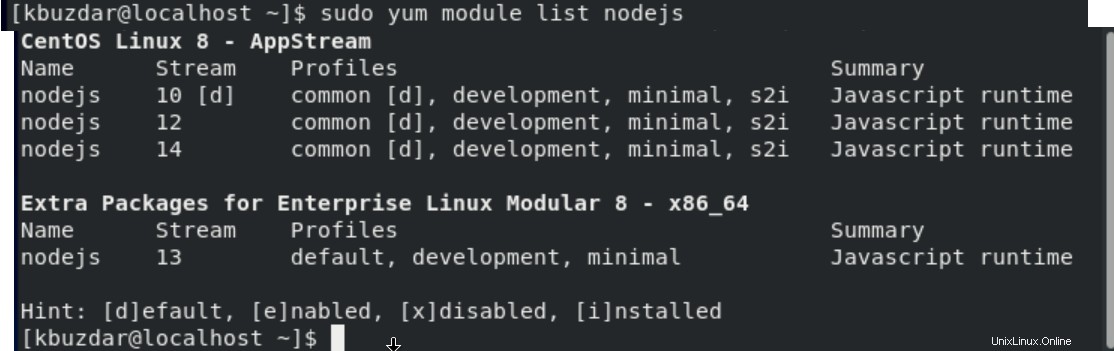
Es gibt vier verschiedene Profile des NodeJS-Pakets. Das mit [d] markierte ist ein Standardprofil, es installiert eine Reihe gängiger Laufzeitpakete. Verwenden Sie jedoch den folgenden Befehl, um das Nodejs-Paket auf einem CentOS 8-System zu installieren:
$ sudo yum module install nodejs
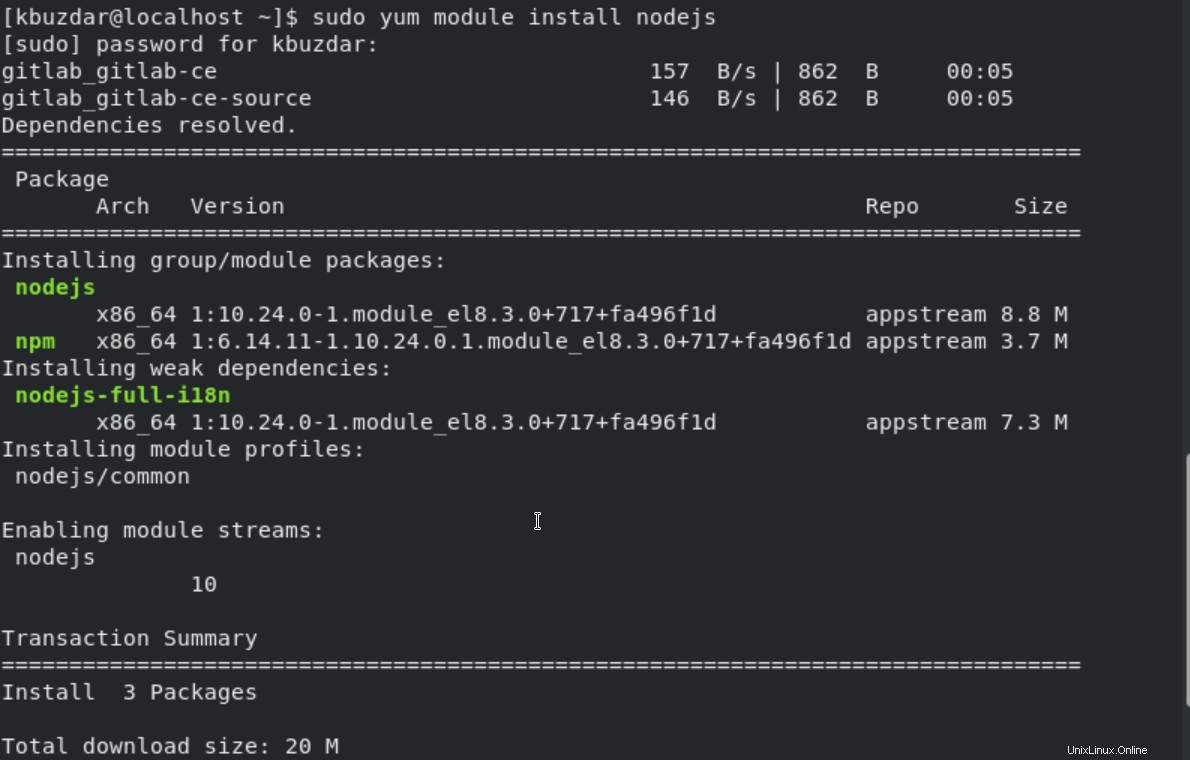
Der oben genannte Befehl installiert auch die erforderlichen NPM-Module, nachdem Sie die Taste „y“ und dann die Taste „Enter“ gedrückt haben.
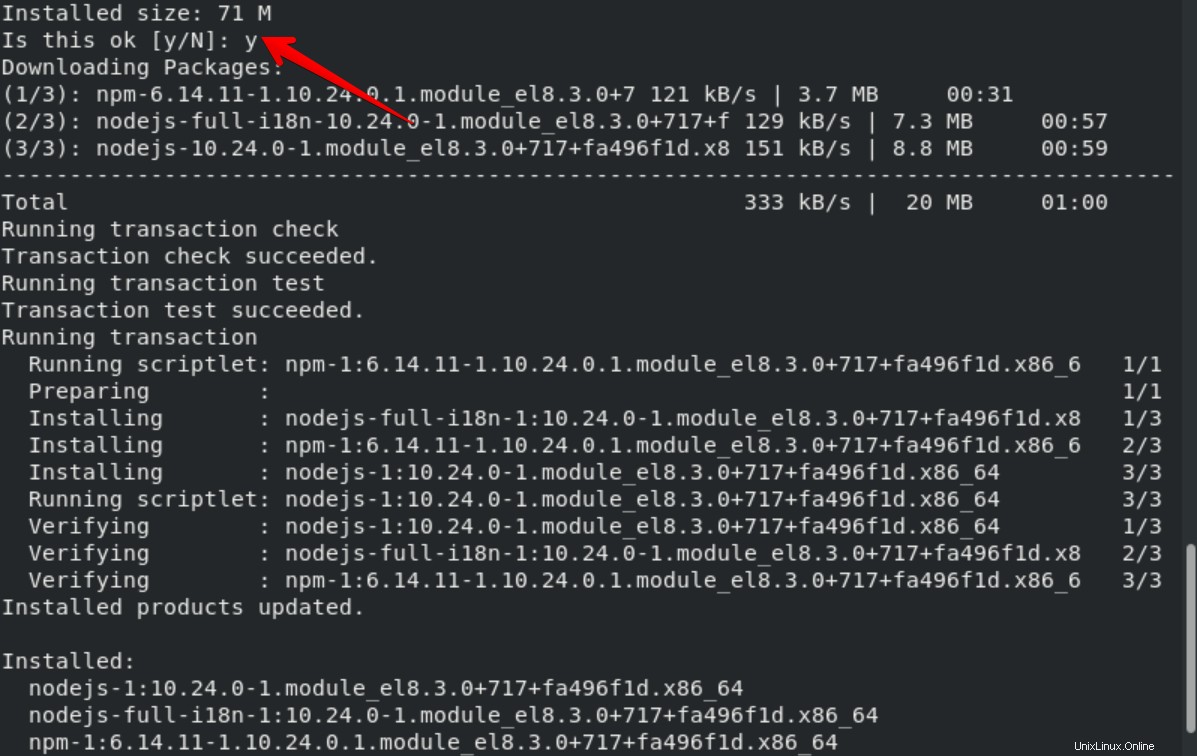
Das andere Nodejs-Profil ist das Entwicklungsprofil, das einige zusätzliche Pakete installiert, die zum dynamischen Erstellen der ladbaren Module erforderlich sind. Verwenden Sie den folgenden Befehl, um ein Entwicklungsprofil von NodeJS zu installieren:
$ sudo yum module install nodejs/development
Geben Sie nach Abschluss der NodeJS-Installation den folgenden Befehl ein, um die installierte Version zu überprüfen:
$ node --version
Aus dem folgenden Screenshot hier können Sie sehen, dass die NodeJS-Version 10.24.0 auf dem CentOS 8-System installiert wurde.

Die oben erläuterte Methode ist ein ausreichender und einfachster Weg für die NodeJS- und npm-Installation auf CentOS 8.
Installieren Sie die erforderlichen NodeJS-Entwicklungstools
Die Entwicklungswerkzeuge werden zum Kompilieren und Installieren der Add-Ons aus der npm-Registrierung benötigt. Installieren Sie also alle erforderlichen Entwicklungstools, indem Sie den folgenden Befehl ausführen:
$ sudo dnf groupinstall 'Development Tools'
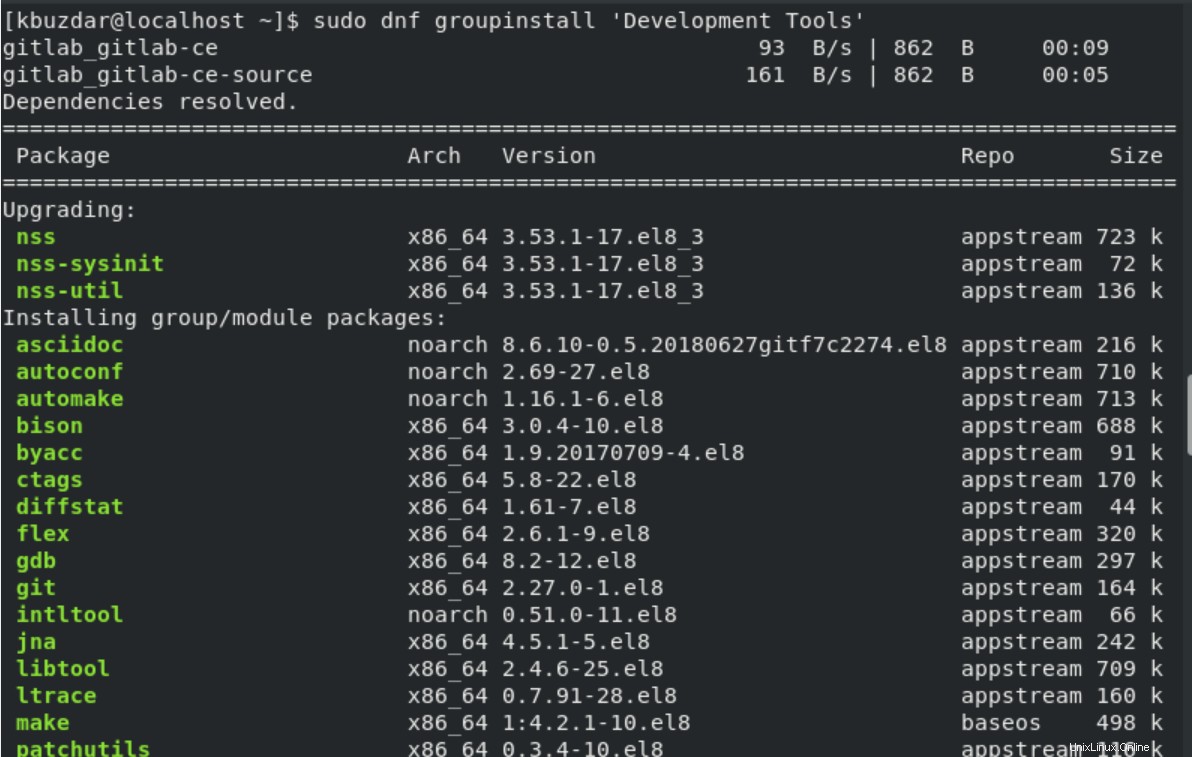
Drücken Sie „y“ und dann „Enter“, um alle erforderlichen Entwicklungspakete zu installieren.
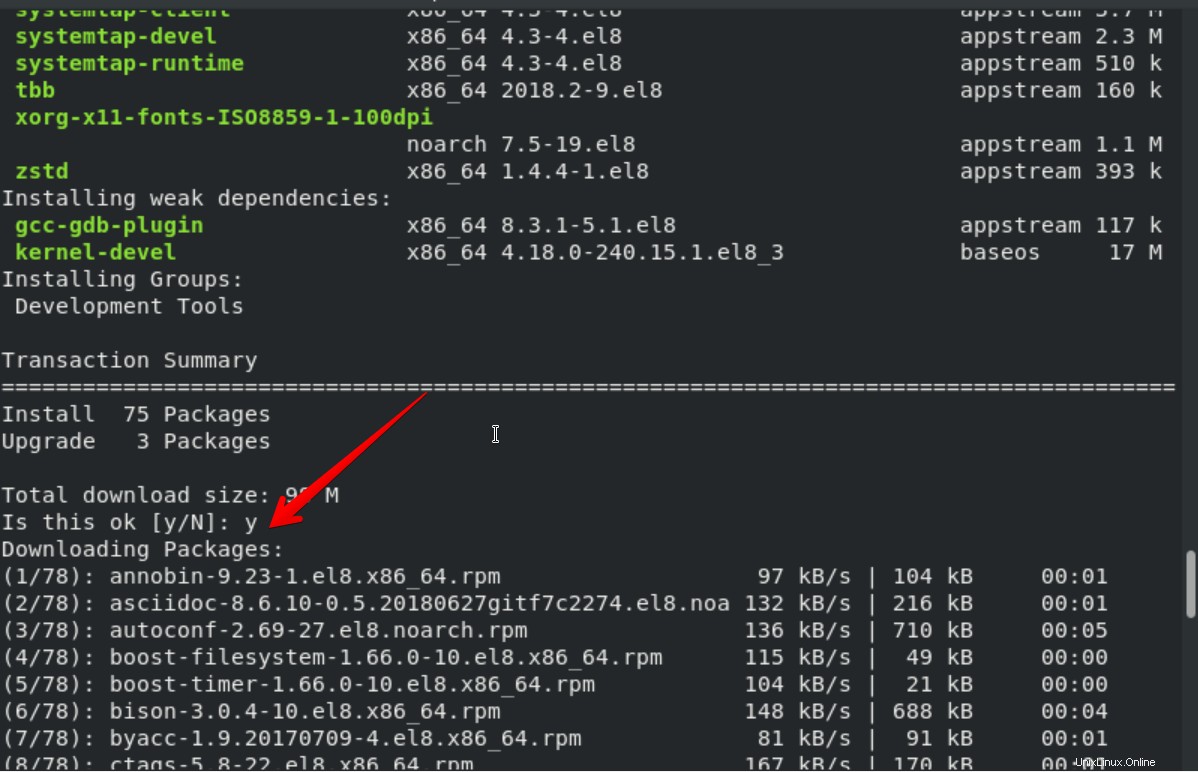
Entfernen oder deinstallieren Sie NodeJS
Verwenden Sie den folgenden Befehl, um die NodeJS- und npm-Module von Ihrem CentOS 8-System zu entfernen oder zu deinstallieren:
$ sudo yum module remove nodejs
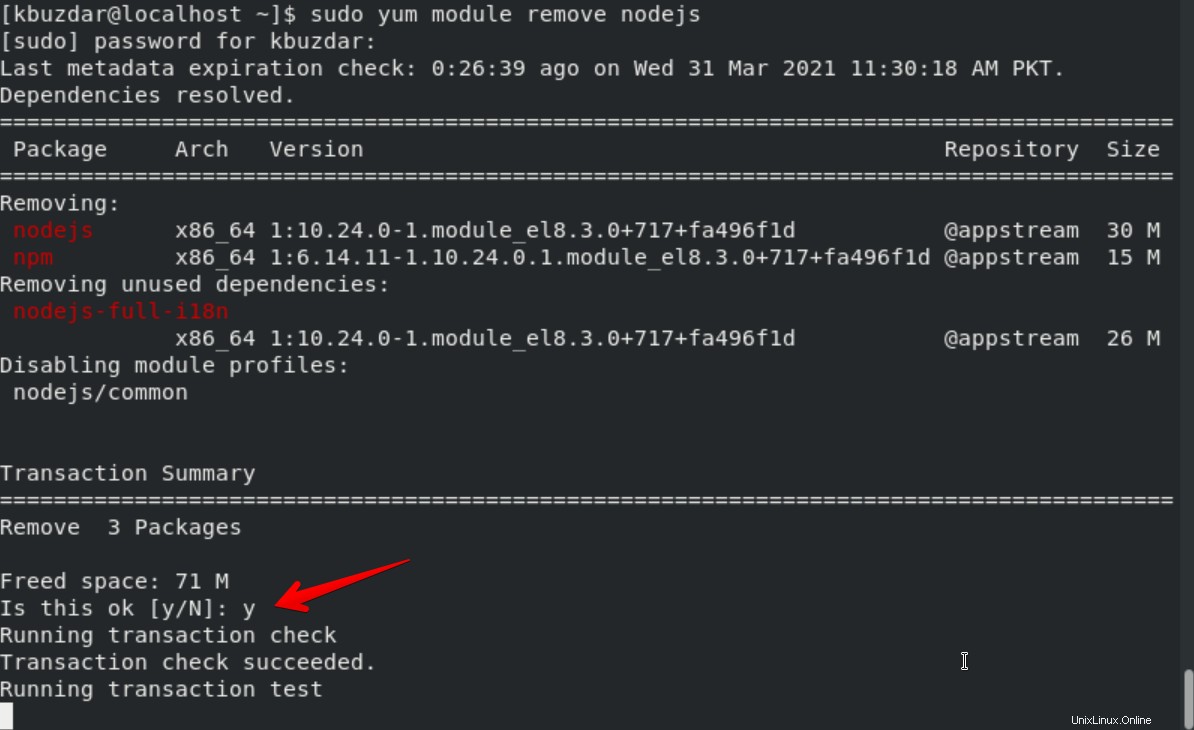
Methode 2:Installieren Sie NodeJS mit dem NVM
Mit dem Bash-Skript NVM (Node Version Manager) können Sie die NodeJS-Version bei Bedarf installieren und verwalten. Mit dem NVM können Sie jede NodeJS-Version, die Sie testen oder verwenden möchten, auf Ihrem CentOS 8-System installieren oder entfernen. Verwenden Sie also das folgende Skript, um den NVM auf Ihrem CentOS 8-System zu installieren:
$ curl -o- https://raw.githubusercontent.com/nvm-sh/nvm/v0.35.3/install.sh | bash
Das obige Installationsskript klont das NVM-Repository von Github in das Verzeichnis ~/.nvm und exportiert den nvm-Pfad in Ihr Bash_profile.
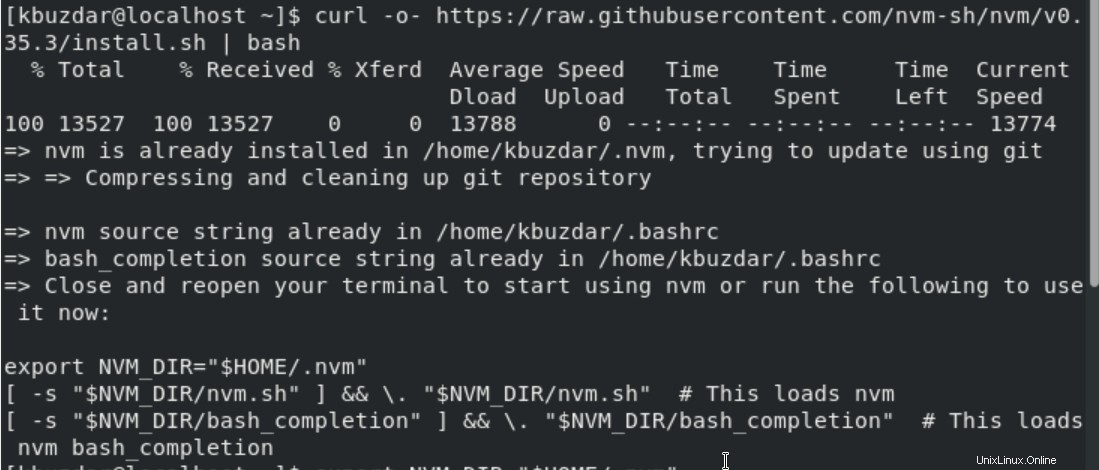
Um NodeJS mit dem nvm-Skript zu installieren, führen Sie entweder die Befehle aus, die auf dem Fenster Ihres Terminals gedruckt sind, oder öffnen Sie eine neue Shell-Sitzung. Verwenden Sie danach den folgenden Befehl, um die stabile Version von nodejs zu installieren:
$ nvm install node
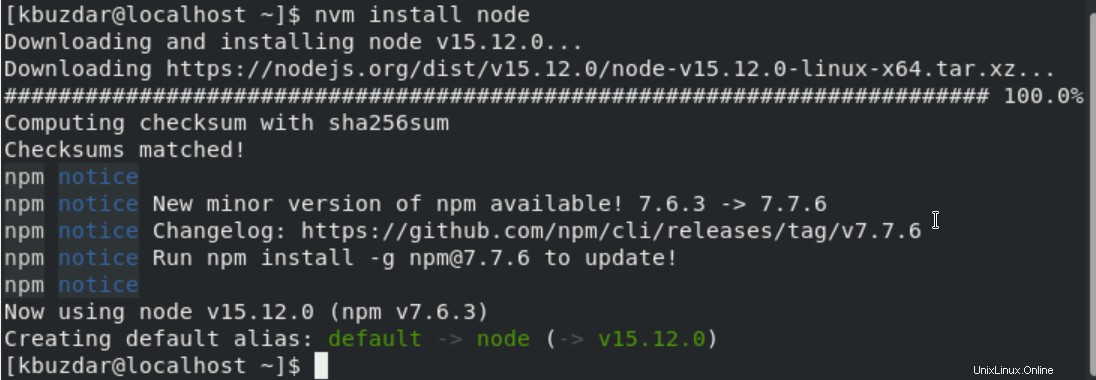
Installieren Sie im nächsten Schritt die neueste Version von NodeJS mithilfe des NVM, indem Sie den unten genannten Befehl ausführen:
$ nvm install –lts
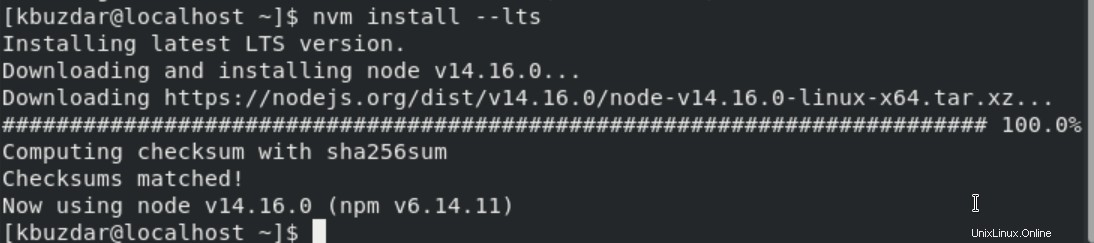
Sobald NodeJS auf Ihrem CentOS 8-System installiert ist, listen Sie alle installierten Versionen von NodeJS auf, indem Sie den folgenden Befehl ausführen:
$ nvm ls
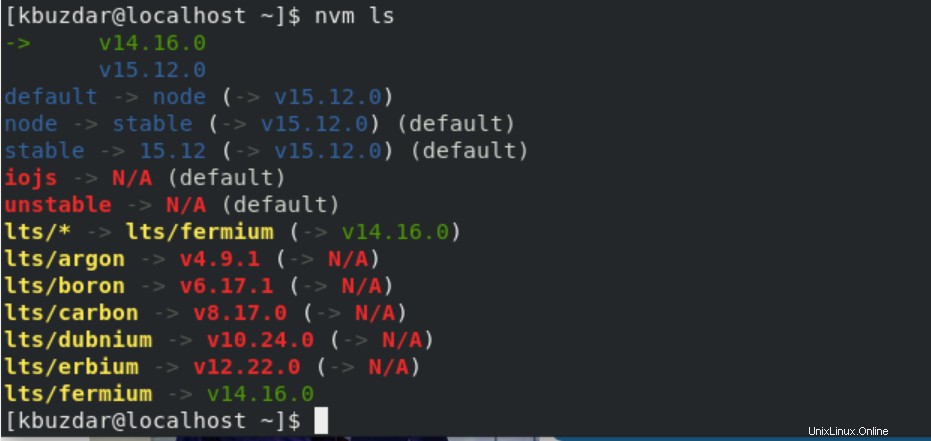
Die Standardversion v15.12.0 wird derzeit auf diesem System verwendet, aber Sie können diese Version auch ändern und eine andere NodeJS-Version verwenden, indem Sie den folgenden Befehl verwenden:
$ nvm use v14.16.0
Verwenden Sie den folgenden Befehl, um die Standardversion in eine andere zu ändern:
$ nvm alias default v12.13.0
Schlussfolgerung
Wir haben in diesem Artikel zwei verschiedene Methoden für die Installation von NodeJS auf dem CentOS 8-System erläutert. Jetzt können Sie je nach Ihren Vorlieben eine von beiden auswählen. Jetzt ist NodeJS auf Ihrem CentOS 8-System installiert, Sie können eine NodeJS-Anwendung auf dem System bereitstellen.